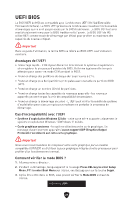MSI PRO B660M-A DDR4 User Manual - Page 95
Réinitialiser le BIOS, Mettre le BIOS à jour, Mettre le BIOS à jour avec M-FLASH
 |
View all MSI PRO B660M-A DDR4 manuals
Add to My Manuals
Save this manual to your list of manuals |
Page 95 highlights
Réinitialiser le BIOS Il se peut que vous ayez besoin de récupérer les réglages BIOS par défaut pour résoudre des problèmes. Pour réinitialiser les réglages du BIOS, veuillez suivre l'une des méthodes suivantes : ∙ Allez dans le BIOS et appuyez sur F6 pour charger les réglages par défaut. ∙ Court-circuitez le cavalier Clear CMOS sur la carte mère. ⚠ Important Assurez-vous que l'ordinateur est éteint avant d'effacer les données CMOS. Veuillez vous référer à la section cavalier Clear CMOS pour en savoir plus sur la réinitialisation du BIOS. Mettre le BIOS à jour Mettre le BIOS à jour avec M-FLASH Avant la mise à jour : Veuillez télécharger la dernière version du BIOS compatible à votre carte mère sur le site MSI. Ensuite, veuillez sauvegarder le profil BIOS sur la clé USB. Mettre le BIOS à jour : 1. Insérez la clé USB contenant le fichier de mise à jour au port USB. 2. Veuillez vous référer aux méthodes suivantes pour passer en mode flash. • Redémarrez et appuyez sur la touche Ctrl + F5 pendant le processus de POST et cliquez sur Oui pour redémarrer le système. • Redémarrez et appuyez sur la touche Del pendant le processus de POST pour entrer dans le BIOS. Cliquez sur le bouton M-FLASH et cliquez sur Oui pour redémarrer le système. 3. Choisissez un profil BIOS pour commencer la mise à jour du BIOS. 4. Lorsque vous y êtes invité, cliquez sur Oui pour lancer la restauration du BIOS. 5. Une fois la mise à jour terminée, le système redémarrera automatiquement. 31